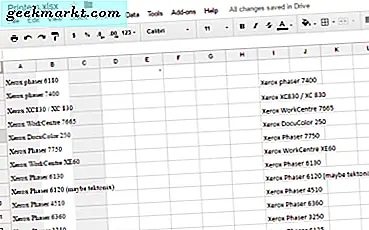मान लीजिए, आपने एक तस्वीर ली और इसे ऑनलाइन साझा किया, केवल यह पता लगाने के लिए कि कोई और आपकी अनुमति के बिना इसका उपयोग कर रहा है। या आपने एक ईबुक, या एक पावरपॉइंट प्रेजेंटेशन प्रकाशित किया और किसी ने इसे तोड़ दिया।
साहित्यिक चोरी उतनी ही वास्तविक है जितनी आप और मैं। यह फोटोग्राफरों, ईबुक लेखकों और सामग्री निर्माताओं के लिए सबसे खतरनाक खतरों में से एक है। शुक्र है कि हम साहित्यिक चोरी को रोकने के लिए वॉटरमार्क का उपयोग कर सकते हैं। इसका उपयोग पाठकों को यह बताने के लिए भी किया जा सकता है कि वे जिस दस्तावेज़ को पढ़ रहे हैं वह गोपनीय है, ड्राफ्ट मोड में, नमूना या कॉपीराइट है।
फोटोशॉप के बिना वॉटरमार्क कैसे बनाएं
पारदर्शी वॉटरमार्क जोड़ने के लिए एक लोकप्रिय छवि संपादन उपकरण जैसे - फोटोशॉप का उपयोग करना है। वॉटरमार्क आपके नाम, कंपनी के लोगो या सिर्फ साधारण टेक्स्ट से कुछ भी हो सकता है ताकि उपयोगकर्ताओं को यह पता चल सके कि वे वर्तमान में जिस सामग्री का आनंद ले रहे हैं उसके लिए कौन जिम्मेदार था। लेकिन कोई शक नहींफोटोशॉप का इस्तेमाल करना मुश्किल हैऔर महंगा
तो यहाँ एक कदम दर कदम गाइड बनाने के लिए है guide फोटोशॉप के बिना वॉटरमार्क। हमने सभी प्रमुख टेक्स्ट एडिटर्स और ऑफिस सूट को कवर किया है, ताकि आप जिस ऐप पर काम कर रहे हैं, उसे छोड़े बिना आप वॉटरमार्क बना सकें। चलो शुरू करते हैं।
पढ़ें:फोटोशॉप की तरह शीर्ष 5 मुफ्त ऑनलाइन छवि संपादक
वर्ड डॉक्यूमेंट में वॉटरमार्क कैसे बनाएं
अपने कंप्यूटर पर माइक्रोसॉफ्ट वर्ड खोलें। के नीचे पेज लेआउट टैब, तुम देखोगे वाटर-मार्क विकल्प।

जब आप उस पर क्लिक करेंगे तो आपको कुछ दिखाई देगा डिफ़ॉल्ट विकल्प, और यदि आप जो देखते हैं वह आपको पसंद नहीं है, तो एक कस्टम विकल्प भी है। पर क्लिक करें वाटर-मार्क और फिर रिवाज, और आपको इस तरह का एक बॉक्स देखना चाहिए।
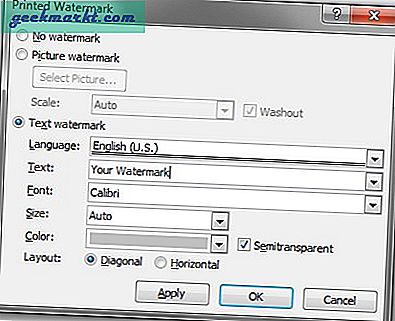
में पाठ बॉक्स, अपने इच्छित शब्द दर्ज करें और यह आपका नया वॉटरमार्क बन जाएगा। शीर्ष पर, तीन विकल्प हैं: कोई वॉटरमार्क, पिक्चर वॉटरमार्क और टेक्स्ट वॉटरमार्क नहीं. आप भाषा, रंग, आकार, फ़ॉन्ट और लेआउट चुन सकते हैं।
ध्यान दें:जैसा कि ऊपर स्क्रीनशॉट में देखा गया है, आप "पिक्चर वॉटरमार्क" विकल्प का उपयोग करके वॉटरमार्क के रूप में एक लोगो या कोई भी छवि जोड़ सकते हैं।
एक्सेल शीट में वॉटरमार्क कैसे बनाएं
वर्ड की तुलना में एक्सेल में वॉटरमार्क जोड़ना थोड़ा मुश्किल है। मुझे एक समाधान मिला जिससे काम हो जाएगा।
सबसे पहले, आप करेंगे उपरोक्त विधि का पालन करें और Word में एक टेक्स्ट/पिक्चर वॉटरमार्क बनाएं। इसके बाद आप करेंगे स्क्रीनशॉट कैप्चर करें एक छवि बनाने के लिए दस्तावेज़ का। सेवा कोई स्क्रीनशॉट लें, आप स्निपिंग टूल या PrtScrn बटन का उपयोग कर सकते हैं। यदि आपके पास पहले से एक छवि है जिसे आप पारदर्शी वॉटरमार्क (जैसे ब्रांड लोगो) के रूप में उपयोग करना चाहते हैं तो इस चरण को छोड़ दें।
एक बार जब आपके पास वॉटरमार्क छवि हो, तो एक्सेल शीट खोलें और पर जाएँ सम्मिलित करें टैब के अंतर्गत शीर्षलेख और पाद लेख.

अब आप शीट में देख रहे हैं पेज लेआउट. कर्सर हेडर क्षेत्र के भीतर है। आप पाएंगे शीर्षलेख और पाद लेख उपकरण के अंतर्गत चित्र बटन - डिज़ाइन.
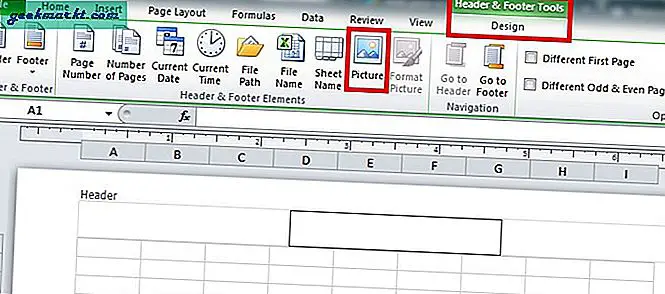
का चयन करें वॉटरमार्क छवि जिसे आपने दस्तावेज़ शब्द का उपयोग करके बनाया है और वह यह है। सहेजें एक्सेल शीट, बंद करें और फिर से खोलें। अब आप अपनी एक्सेल शीट पर अपना वॉटरमार्क देखेंगे।
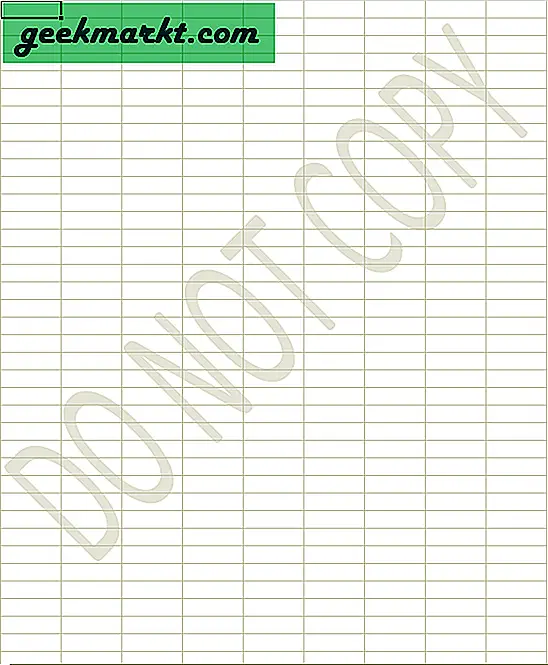
पावरपॉइंट में वॉटरमार्क कैसे बनाएं
पावरपॉइंट वॉटरमार्क बनाने और जोड़ने का एक आसान तरीका प्रदान करता है। पावरपॉइंट खोलें और पर क्लिक करें टैब देखें. पर क्लिक करें स्लाइड स्वामी.

चुनें पहला थंबनेल बाएँ फलक में जो स्लाइड मास्टर है। जब आप इसे चुनते हैं, तो इसे हाइलाइट किया जाता है।
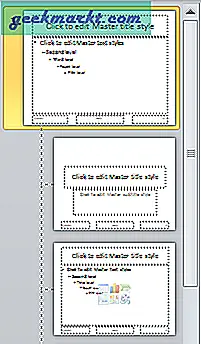
अब, क्लिक करें डालने टैब करें और टेक्स्ट बॉक्स पर जाएं।
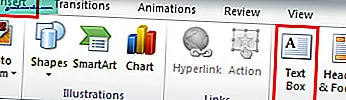
स्लाइड के अंदर क्लिक करें और एक आयत बनाएं उस क्षेत्र में जहां आप वॉटरमार्क डालना चाहते हैं। पाठ दर्ज करें, मेरे मामले में, मैंने ड्राफ्ट लिखा था। आपके द्वारा अभी-अभी लिखा गया पाठ चुनें और उसे प्रारूपित करें; आप फ़ॉन्ट, रंग आदि बदल सकते हैं।
एक चुनना सुनिश्चित करें हल्का फ़ॉन्ट रंग इसलिए वॉटरमार्क केवल पृष्ठभूमि में दिखाई देता है। ग्रे अच्छा है।
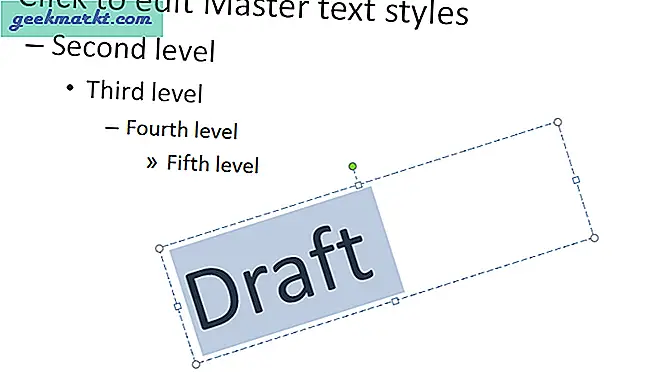
जब आप कर लें, तो क्लिक करें बैकवर्ड भेजें - ड्रॉइंग टूल्स फॉर्मेट के तहत बैक टू बैक भेजें.
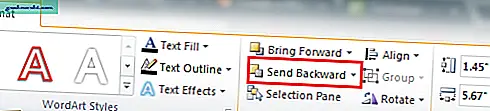
अगला, पर क्लिक करें स्लाइड स्वामी टैब और क्लिक करें मास्टर व्यू बंद करें. अब आपको अपने द्वारा बनाई गई प्रत्येक स्लाइड पर वॉटरमार्क देखना चाहिए। और बस।

एंड्रॉइड पर वॉटरमार्क कैसे बनाएं
चूंकि मैं ड्राफ्ट भेजने के लिए अपने एंड्रॉइड का उपयोग करता हूं, इसलिए मैंने फ्लाई पर अपने दस्तावेज़ों में वॉटरमार्क बनाने और जोड़ने के लिए निम्नलिखित ऐप को बहुत अच्छा काम करने के लिए पाया।
ज्यादातर लोग मोबाइल डिवाइस का इस्तेमाल फोटोग्राफी के लिए करते हैं और क्यों नहीं? मोबाइल फोन के कैमरे एक लंबा सफर तय कर चुके हैं। हालाँकि प्ले स्टोर पर वॉटरमार्क जोड़ने के लिए कुछ ऐप उपलब्ध हैं, मुझे फोटो वॉटरमार्क पसंद है क्योंकि यह बिना इन-ऐप खरीदारी के मुफ़्त है, और आपको टाइमस्टैम्प जोड़ने की भी अनुमति देता है।
ऐप डाउनलोड करें और इसे लॉन्च करें। आपके पास दो विकल्प होंगे; आप या तो एक नई छवि पर क्लिक कर सकते हैं या अपनी गैलरी से कोई मौजूदा छवि चुन सकते हैं।
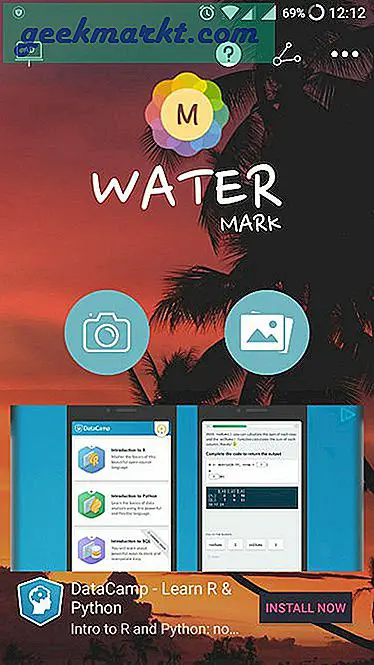
इमेज चुनने के बाद आपको नीचे की तरह एक स्क्रीन दिखाई देगी। पर क्लिक करें टेक्स्ट जोड़ने के लिए टेक्स्ट वॉटरमार्क चुनने या बनाने का विकल्प।

इस स्क्रीन में, आप कर सकते हैं टेक्स्ट मार्क बनाएं या यदि आपको कोई छवि जोड़ने की आवश्यकता है, तो आप वह भी कर सकते हैं। ऐप चुनने के लिए आइकन का एक सेट भी प्रदान करता है।
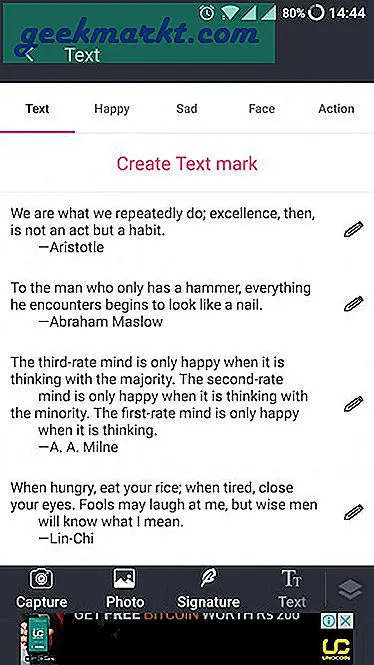
जब आप टेक्स्ट वॉटरमार्क बनाना चुनते हैं, तो आप देखेंगे अन्य विकल्प जैसे फ़ॉन्ट आकार, फ़ॉन्ट रंग, फीका तीव्रता, पृष्ठभूमि और बहुत कुछ। जब आप कर लें, तो क्लिक करें सही निशान आपकी स्क्रीन के ऊपरी दाएं कोने में।
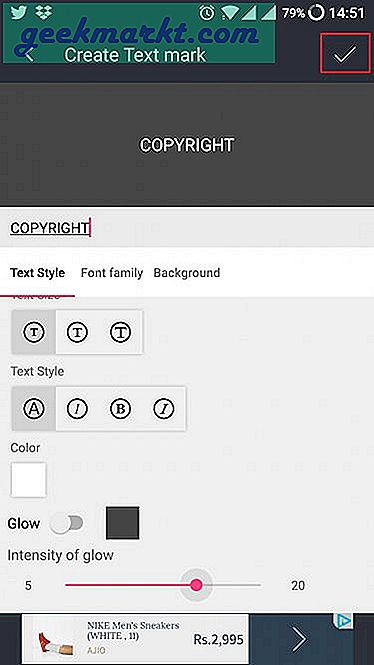
अगली स्क्रीन में, आप कर सकते हैं पद वॉटरमार्क, उसका आकार बदलें, और देखें कि यह कैसा दिखता है। हरा बटन आकार और स्थिति बदलने के लिए है। आप ड्रैग एंड ड्रॉप भी कर सकते हैं। शीर्ष पर गुलाबी स्लाइडर लुप्त होती प्रभाव जोड़ने के लिए है। किनारे पर और नीचे की तरफ काले और सफेद बटन कोनों पर वॉटरमार्क जोड़ने के लिए हैं।
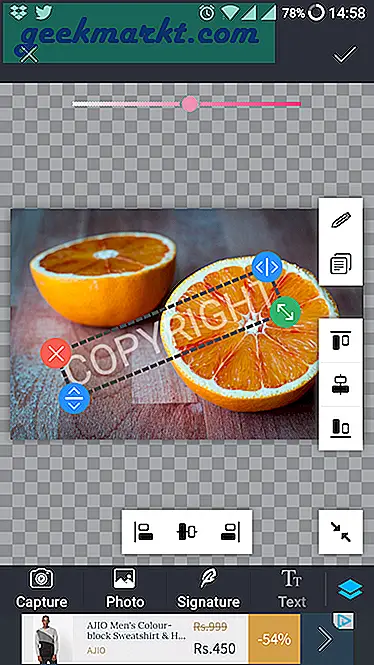
जब आप कर लें, तो पर क्लिक करें सही निशान ऊपरी दाएं कोने पर और आपका काम हो गया।

वॉटरमार्क ऑनलाइन कैसे बनाएं
आप वॉटर मार्की जैसे ऑनलाइन टूल का उपयोग करके वॉटरमार्क भी बना सकते हैं। $9 के एकमुश्त शुल्क के लिए एक भुगतान किया गया अपग्रेड उपलब्ध है जो मैं अनुशंसा करता हूं कि यदि आप एक समर्थक उपयोगकर्ता हैं।
वेबसाइट पर जाएं और बड़े हरे बटन पर क्लिक करें जो कहता है वॉटरमार्किंग फ्री शुरू करें. आपको नीले बटन के साथ एक खाली पृष्ठ दिखाई देगा जिसमें लिखा होगा - वॉटरमार्क के लिए फ़ोटो का चयन करें.
जब आप छवि का चयन करते हैं, तो आप देखेंगे a उपकरण पट्टी तल पर। आप अपनी आवश्यकता के अनुसार टेक्स्ट या इमेज जोड़ सकते हैं।
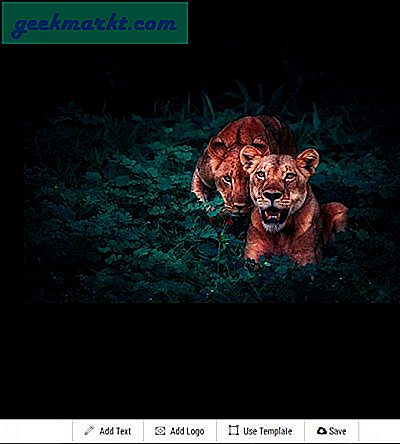
मैंने चुना टेक्स्ट वॉटरमार्क जोड़ने का विकल्प। आप फ़ॉन्ट आकार, रंग, शैली बदल सकते हैं और इसे छवि पर कहीं भी खींच और छोड़ सकते हैं।
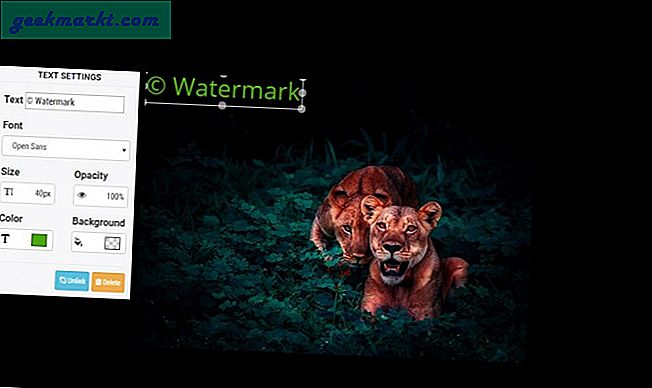
ऊपर लपेटकर:फोटोशॉप के बिना वॉटरमार्क कैसे बनाएं
इतने सारे ऐप, टूल और सॉफ्टवेयर उपलब्ध हैं कि यह समझना मुश्किल हो सकता है कि कौन सा हमारे लिए सबसे अच्छा है। एमएस ऑफिस में वॉटरमार्क फीचर बिल्ट-इन है जबकि एंड्रॉइड के लिए, मुझे फोटो वॉटरमार्क पसंद आया क्योंकि यह मुफ़्त है और प्ले स्टोर पर उपलब्ध किसी भी अन्य विकल्प की तरह ही अच्छा है।
वेब टूल के लिए वाटर मार्की अच्छा है लेकिन अगर आप बैच प्रोसेसिंग की तलाश में हैं, तो विजुअल वॉटरमार्क एक अच्छा विकल्प है और यह विंडोज और मैक दोनों के लिए डेस्कटॉप सॉफ्टवेयर के रूप में उपलब्ध है। हमें बताएं कि आप किसका उपयोग करते हैं और क्यों करते हैं।
प्रो टिप
अगर आपको लोगों के समूह को एक निजी दस्तावेज़ भेजना है, लेकिन आपको लगता है कि उनमें से एक दस्तावेज़ लीक कर देगा। फिर वॉटरमार्क में एक सूक्ष्म अंतर जोड़ें। जैसे एक वॉटरमार्क में अर्धविराम, दूसरे में पूर्ण विराम और तीसरे में अल्पविराम लगाएं। और फिर तीन अलग-अलग प्रतियाँ अलग-अलग लोगों को भेजें। अब अगर कोई आपके संदेश को जनता के सामने प्रकट करता है, तो आप इसे अपने आउटगोइंग ईमेल देख सकते हैं और खराब सेब का पता लगा सकते हैं।